Guida alla rimozione di DiStUrBeD Ransomware e al ripristino dei file
Come eliminare DiStUrBeD Ransomware e ripristinare i dati
DiStUrBeD Ransomware è un ransomware del gruppo ransomware Xorist. I sistemi infettati da questo malware hanno tutti i file memorizzati inaccessibili. Il malware li codifica utilizzando un potente algoritmo di cifratura, rendendo questo mandato agli utenti di utilizzare alcune chiavi / codici univoci per la decrittografia dei file. Poiché i criminali conoscono solo la chiave, ne approfittano e chiedono la tassa di riscatto per fornire lo strumento di decrittazione.
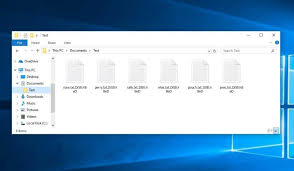
Durante il processo di crittografia dei file, il malware rinomina i nomi dei file di ciascuno dei file crittografati utilizzando l’estensione .DiStUrBeD. Ad esempio, un file 1.jpg apparirebbe qualcosa di simile a 1.jpg.DiStUrBeD – dopo la crittografia. Al termine del processo di crittografia dei file, il ransomware crea una finestra pop-up e “КАК РАСШИФРОВАТЬ ФАЙЛЫ.txt” – file di testo, entrambi contenenti il messaggio di richiesta di riscatto.
I messaggi di riscatto informano gli utenti dell’attacco che ha reso inaccessibili tutti i file archiviati e rende obbligatorio l’utilizzo di una password di decrittazione per ripristinarli. Le note forniscono i dettagli su come contattare i criminali, come acquistare lo strumento di decrittazione e come utilizzarlo per recuperare i file. Tuttavia, non è chiaro se il metodo di comunicazione dichiarato da DiStUrBeD Ransomware sia praticabile.
In molti casi con infezione da ransomware, senza l’interferenza dei criminali dietro di esso, la decrittazione dei file non è possibile. Potrebbe essere quando il malware è nella sua fase iniziale o ha alcuni difetti o bug rilevati al suo interno. Qualunque sia il caso, si sconsiglia vivamente di comunicare / pagare i truffatori. Nonostante soddisfino tutte le loro richieste, le vittime non ricevono alcuno strumento di decrittazione.
In altre parole, vengono truffati: i loro file rimangono crittografati e successivamente subiscono perdite finanziarie. Per impedire l’ulteriore crittografia dei file, si consiglia vivamente di rimuovere DiStUrBeD Ransomware. Tuttavia, questo processo non decrittografa i file già crittografati. La possibile soluzione per il ripristino dei file è utilizzare i backup, se disponibili.
Oltre a questo, le copie shadow, backup creati automaticamente dai sistemi operativi, potrebbero aiutarti nel ripristino dei file. Tuttavia, c’è una grande possibilità che il malware (DiStUrBeD Ransomware) lo abbia cancellato inizialmente eseguendo determinati comandi: puoi verificare la fideiussione (la guida completa è fornita sotto il post nella sezione recupero dati). Nel caso in cui le copie shadow non vengano trovate, utilizzare alcuni strumenti di recupero dati.
Testo completo presentato in una finestra pop-up e file di testo (“КАК РАСШИФРОВАТЬ ФАЙЛЫ.txt”)
Ну дамы и господа, начнём с того что, вас только что поимели;) И так … Чтобы получить “пароль”, вам нужно, написать на форуме ФПТима, что вы гавно, и указать ваш ник … Тогда я сжалюсь над вами;) (Да и не забудьте указать свой ник на Жуке, и со скрином личного кабинета;))
Вас поимел: Disturbed
In che modo DiStUrBeD Ransomware si è infiltrato nei miei sistemi?
Il ransomware e altri malware dannosi vengono spesso distribuiti utilizzando una varietà di tecniche. Questi sono camuffati e / o in bundle con software / media ordinari e distribuiti attraverso canali di download inaffidabili come siti di hosting di file non ufficiali e gratuiti, reti p2p e altri downloader / installatori di terze parti. Strumenti di attivazione illegali (crack) e strumenti di aggiornamento falsi ne sono un esempio.
Strumenti di attivazione illegali diffondono malware presentandolo come strumenti che presumibilmente aggirano le chiavi di attivazione per il software a pagamento. Strumenti di aggiornamento falsi infettano i sistemi sfruttando bug / difetti di software obsoleto o scaricando / installando direttamente malware invece di fornire aggiornamenti.
A parte questo, le e-mail di spam vengono spesso utilizzate per diffondere malware di tipo ransomware. Questi sono progettati e forniti in operazioni su larga scala. Le lettere contengono file o collegamenti infettivi per tali file. Di solito, questi file sono documenti di Microsoft Office, PDF, archivi, JavaScript ed eseguibili e così via. Quando questi file vengono cliccati, eseguiti o semplicemente aperti, il processo di infezione viene avviato rapidamente.
Come prevenire l’infezione da ransomware?
È necessario utilizzare solo siti Web ufficiali e collegamenti diretti per qualsiasi download di software. Evita tutti i suddetti canali di download inaffidabili. Inoltre, tutte le app installate devono essere aggiornate / attivate utilizzando strumenti / funzioni forniti solo da sviluppatori di software ufficiali. Gli strumenti di terze parti non sono affidabili e inoltre non è un processo legale attivare programmi su licenza utilizzando questo o utilizzare programmi di installazione piratati.
Per prevenire l’infezione da malware tramite e-mail di spam, è necessario non interagire mai con le e-mail i cui indirizzi dei mittenti sembrano sospetti. Non fare mai clic sui file allegati forniti o sui collegamenti su di essi, in particolare. Questi sono i luoghi comuni da cui avviene l’infezione da malware tramite e-mail di spam. Per la completa integrità del sistema e la sicurezza personale, utilizzare uno strumento antivirus affidabile che esegue regolarmente scansioni del sistema, verifica la disponibilità di aggiornamenti e rimuove le minacce rilevate.
Offerta speciale
DiStUrBeD Ransomware può essere una inquietante infezione del computer che può riguadagnare la sua presenza ancora e ancora mentre mantiene i suoi file nascosti sui computer. Per ottenere una rimozione senza problemi di questo malware, ti consigliamo di provare con un potente scanner antimalware Spyhunter per verificare se il programma può aiutarti a sbarazzarti di questo virus.
Assicurati di leggere l’EULA, i criteri di valutazione delle minacce e l’informativa sulla privacy di SpyHunter. Lo scanner gratuito di Spyhunter ha scaricato solo scansioni e rileva minacce attuali dai computer e può anche rimuoverle una volta, tuttavia è necessario wiat per le prossime 48 ore. Se intendi rimuovere immediatamente i rilevati rilevati, dovrai acquistare la versione della sua licenza che attiverà completamente il software.
Offerta di recupero dati
Ti consigliamo di scegliere i file di backup creati di recente per ripristinare i file crittografati, tuttavia nel caso in cui non si disponga di tali backup, è possibile provare uno strumento di recupero dati per verificare se è possibile ripristinare i dati persi.
Dettagli e guida dell’utente di Antimalware
Clicca qui per Windows
Clicca qui per Mac
Passaggio 1: rimuovere DiStUrBeD Ransomware tramite “Modalità provvisoria con rete”
Passaggio 2: eliminare DiStUrBeD Ransomware utilizzando “Ripristino configurazione di sistema”
Passaggio 1: rimuovere DiStUrBeD Ransomware tramite “Modalità provvisoria con rete”
Per utenti di Windows XP e Windows 7: avviare il PC in “Modalità provvisoria”. Fare clic sull’opzione “Start” e premere continuamente F8 durante il processo di avvio fino a quando il menu “Opzione avanzata di Windows” appare sullo schermo. Scegli “Modalità provvisoria con rete” dall’elenco.

Ora, un desktop di Windows appare sul desktop e la stazione di lavoro sta lavorando su “Modalità provvisoria con rete”.
Per utenti di Windows 8: vai alla “Schermata iniziale”. Nei risultati della ricerca selezionare le impostazioni, digitare “Avanzate”. Nell’opzione “Impostazioni PC generali”, selezionare l’opzione “Avvio avanzato”. Ancora una volta, fai clic sull’opzione “Riavvia ora”. La stazione di lavoro avvia il “Menu Opzioni di avvio avanzate”. Premere il pulsante “Risoluzione dei problemi” e quindi “Opzioni avanzate”. Nella “Schermata Opzioni avanzate”, premere su “Impostazioni di avvio”. Ancora una volta, fai clic sul pulsante “Riavvia”. La stazione di lavoro ora si riavvierà nella schermata “Impostazioni di avvio”. Il prossimo è premere F5 per avviare in modalità provvisoria in rete

Per utenti di Windows 10: premere sul logo di Windows e sull’icona “Accensione”. Nel menu appena aperto, selezionare “Riavvia” tenendo premuto il pulsante “Maiusc” sulla tastiera. Nella nuova finestra aperta “Scegli un’opzione”, fai clic su “Risoluzione dei problemi” e quindi su “Opzioni avanzate”. Selezionare “Impostazioni di avvio” e premere su “Riavvia”. Nella finestra successiva, fare clic sul pulsante “F5” sulla tastiera.

Passaggio 2: eliminare DiStUrBeD Ransomware utilizzando “Ripristino configurazione di sistema”
Accedi all’account infetto da DiStUrBeD Ransomware. Apri il browser e scarica uno strumento antimalware legittimo. Esegui una scansione completa del sistema. Rimuovi tutte le voci dannose rilevate.
Offerta speciale
DiStUrBeD Ransomware può essere una inquietante infezione del computer che può riguadagnare la sua presenza ancora e ancora mentre mantiene i suoi file nascosti sui computer. Per ottenere una rimozione senza problemi di questo malware, ti consigliamo di provare con un potente scanner antimalware Spyhunter per verificare se il programma può aiutarti a sbarazzarti di questo virus.
Assicurati di leggere l’EULA, i criteri di valutazione delle minacce e l’informativa sulla privacy di SpyHunter. Lo scanner gratuito di Spyhunter ha scaricato solo scansioni e rileva minacce attuali dai computer e può anche rimuoverle una volta, tuttavia è necessario wiat per le prossime 48 ore. Se intendi rimuovere immediatamente i rilevati rilevati, dovrai acquistare la versione della sua licenza che attiverà completamente il software.
Offerta di recupero dati
Ti consigliamo di scegliere i file di backup creati di recente per ripristinare i file crittografati, tuttavia nel caso in cui non si disponga di tali backup, è possibile provare uno strumento di recupero dati per verificare se è possibile ripristinare i dati persi.
Nel caso in cui non sia possibile avviare il PC in “Modalità provvisoria con rete”, provare a utilizzare “Ripristino configurazione di sistema”
- Durante “Avvio”, premere continuamente il tasto F8 fino a visualizzare il menu “Opzioni avanzate”. Dall’elenco, selezionare “Modalità provvisoria con prompt dei comandi” e quindi premere “Invio”

- Nel nuovo prompt dei comandi aperto, immettere “cd restore”, quindi premere “Enter”.

- Digitare: rstrui.exe e premere “INVIO”

- Fai clic su “Avanti” nella nuova finestra

- Scegliere uno dei “Punti di ripristino” e fare clic su “Avanti”. (Questo passaggio ripristinerà la stazione di lavoro alla sua data e ora precedenti prima dell’infiltrazione DiStUrBeD Ransomware nel PC.

- Nelle finestre appena aperte, premere su “Sì”.

Una volta ripristinato il tuo PC alla data e all’ora precedenti, scarica lo strumento anti-malware consigliato ed esegui una scansione approfondita per rimuovere i file DiStUrBeD Ransomware se lasciati sul posto di lavoro.
Per ripristinare ciascun file (separato) da questo ransomware, utilizzare la funzione “Versione precedente di Windows”. Questo metodo è efficace quando la “Funzione di ripristino del sistema” è abilitata nella stazione di lavoro.
Nota importante: alcune varianti di DiStUrBeD Ransomware eliminano anche le “copie del volume ombra”, quindi questa funzione potrebbe non funzionare in qualsiasi momento ed è applicabile solo a computer selettivi.
Come ripristinare singoli file crittografati:
Per ripristinare un singolo file, fai clic destro su di esso e vai su “Proprietà”. Seleziona la scheda “Versione precedente”. Selezionare un “Punto di ripristino” e fare clic sull’opzione “Ripristina”.

Per accedere ai file crittografati da DiStUrBeD Ransomware, puoi anche provare a utilizzare “Shadow Explorer“. (Http://www.shadowexplorer.com/downloads.html). Per ottenere maggiori informazioni su questa applicazione, premere qui. (Http://www.shadowexplorer.com/documentation/manual.html)

Importante: il ransomware di crittografia dei dati è altamente pericoloso ed è sempre meglio prendere precauzioni per evitare il suo attacco alla propria postazione di lavoro. Si consiglia di utilizzare un potente strumento antimalware per ottenere protezione in tempo reale. Con questo aiuto di “SpyHunter”, “registri di gruppo” vengono impiantati nei registri per bloccare infezioni dannose come DiStUrBeD Ransomware.
Inoltre, in Windows 10, ottieni una funzionalità davvero unica chiamata “Fall Creators Update” che offre la funzione “Accesso controllato alle cartelle” al fine di bloccare qualsiasi tipo di crittografia dei file. Con l’aiuto di questa funzione, tutti i file archiviati in posizioni come “Documenti”, “Immagini”, “Musica”, “Video”, “Preferiti” e “Desktop” sono al sicuro per impostazione predefinita.

È molto importante installare questo “Windows 10 Fall Creators Update” sul PC per proteggere file e dati importanti dalla crittografia ransomware. Maggiori informazioni su come ottenere questo aggiornamento e aggiungere un modulo di protezione aggiuntivo attacco rnasomware sono state discusse qui. (Https://blogs.windows.com/windowsexperience/2017/10/17/get-windows-10-fall-creators-update/)
Come recuperare i file crittografati da DiStUrBeD Ransomware?
Fino ad ora, avresti capito che cosa era successo ai tuoi file personali che sono stati crittografati e come puoi rimuovere gli script e i payload associati a DiStUrBeD Ransomware al fine di proteggere i tuoi file personali che non sono stati danneggiati o crittografati fino ad ora. Al fine di recuperare i file bloccati, le informazioni sulla profondità relative a “Ripristino configurazione di sistema” e “Copie del volume ombra” sono già state discusse in precedenza. Tuttavia, nel caso in cui non sia ancora possibile accedere ai file crittografati, è possibile provare a utilizzare uno strumento di recupero dati.
Utilizzo dello strumento di recupero dati
Questo passaggio è per tutte quelle vittime che hanno già provato tutto il processo sopra menzionato ma non hanno trovato alcuna soluzione. Inoltre è importante poter accedere al PC e installare qualsiasi software. Lo strumento di recupero dati funziona sulla base dell’algoritmo di scansione e ripristino del sistema. Cerca nelle partizioni di sistema per individuare i file originali che sono stati eliminati, danneggiati o danneggiati dal malware. Ricorda che non devi reinstallare il sistema operativo Windows, altrimenti le copie “precedenti” verranno eliminate in modo permanente. Devi prima pulire la postazione di lavoro e rimuovere l’infezione DiStUrBeD Ransomware. Lascia i file bloccati così come sono e segui i passaggi indicati di seguito.
Passaggio 1: scaricare il software nella workstation facendo clic sul pulsante “Scarica” in basso.
Passaggio 2: eseguire il programma di installazione facendo clic sui file scaricati.

Passaggio 3: sullo schermo viene visualizzata una pagina del contratto di licenza. Fai clic su “Accetta” per concordare i termini e l’uso. Seguire le istruzioni sullo schermo come indicato e fare clic sul pulsante “Fine”.

Passaggio 4: Una volta completata l’installazione, il programma viene eseguito automaticamente. Nell’interfaccia appena aperta, selezionare i tipi di file che si desidera ripristinare e fare clic su “Avanti”.

Passaggio 5: È possibile selezionare le “Unità” su cui si desidera eseguire il software ed eseguire il processo di ripristino. Il prossimo è fare clic sul pulsante “Scansione”.

Passaggio 6: in base all’unità selezionata per la scansione, inizia il processo di ripristino. L’intero processo può richiedere del tempo a seconda del volume dell’unità selezionata e del numero di file. Una volta completato il processo, sullo schermo viene visualizzato un esploratore di dati con un’anteprima dei dati da recuperare. Seleziona i file che desideri ripristinare.

Passaggio 7. Successivamente è individuare la posizione in cui si desidera salvare i file recuperati.

Offerta speciale
DiStUrBeD Ransomware può essere una inquietante infezione del computer che può riguadagnare la sua presenza ancora e ancora mentre mantiene i suoi file nascosti sui computer. Per ottenere una rimozione senza problemi di questo malware, ti consigliamo di provare con un potente scanner antimalware Spyhunter per verificare se il programma può aiutarti a sbarazzarti di questo virus.
Assicurati di leggere l’EULA, i criteri di valutazione delle minacce e l’informativa sulla privacy di SpyHunter. Lo scanner gratuito di Spyhunter ha scaricato solo scansioni e rileva minacce attuali dai computer e può anche rimuoverle una volta, tuttavia è necessario wiat per le prossime 48 ore. Se intendi rimuovere immediatamente i rilevati rilevati, dovrai acquistare la versione della sua licenza che attiverà completamente il software.
Offerta di recupero dati
Ti consigliamo di scegliere i file di backup creati di recente per ripristinare i file crittografati, tuttavia nel caso in cui non si disponga di tali backup, è possibile provare uno strumento di recupero dati per verificare se è possibile ripristinare i dati persi.





